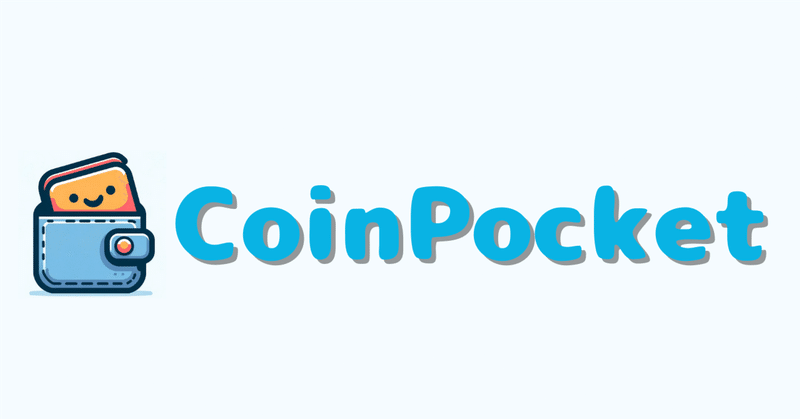
「CoinPocket」の利用方法
1.「CoinPocket」とは?
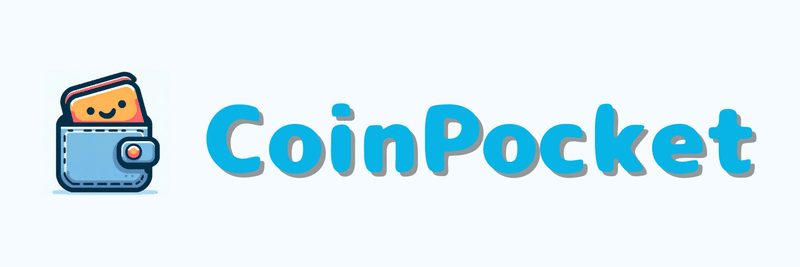
「CoinPocket」は仮想通貨の送金や残高の確認ができるスマートフォン向けウォレットアプリ(iOS/Android対応)です。現在はSymbolブロックチェーンに対応しており、ネイティブトークンのXYMをはじめSymbolブロックチェーンで発行されたトークン(モザイク)の送信が可能です。
シンプルな見た目になっており、基本的な項目に関しては「機能」画面から簡単にアクセスできるようになっています。
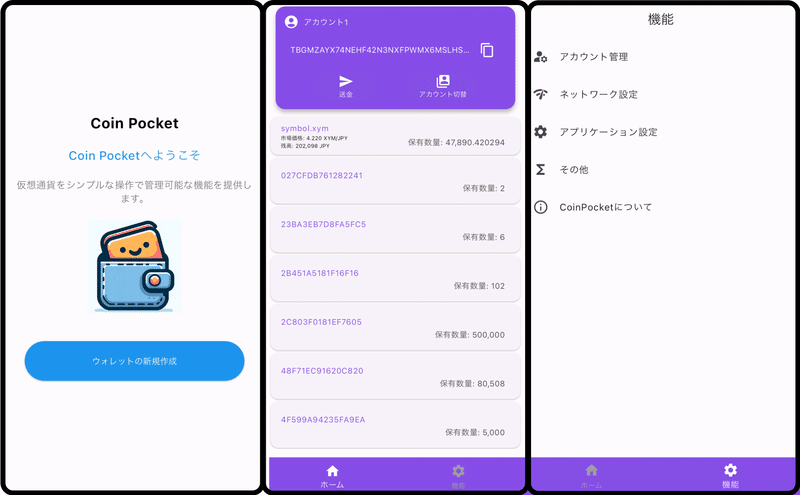
2.インストール方法
プラットフォームごとのアプリストアからインストールします。
2-1.iOS版
2-2.Android版
3.セットアップ方法
3-1. ウォレットの新規作成
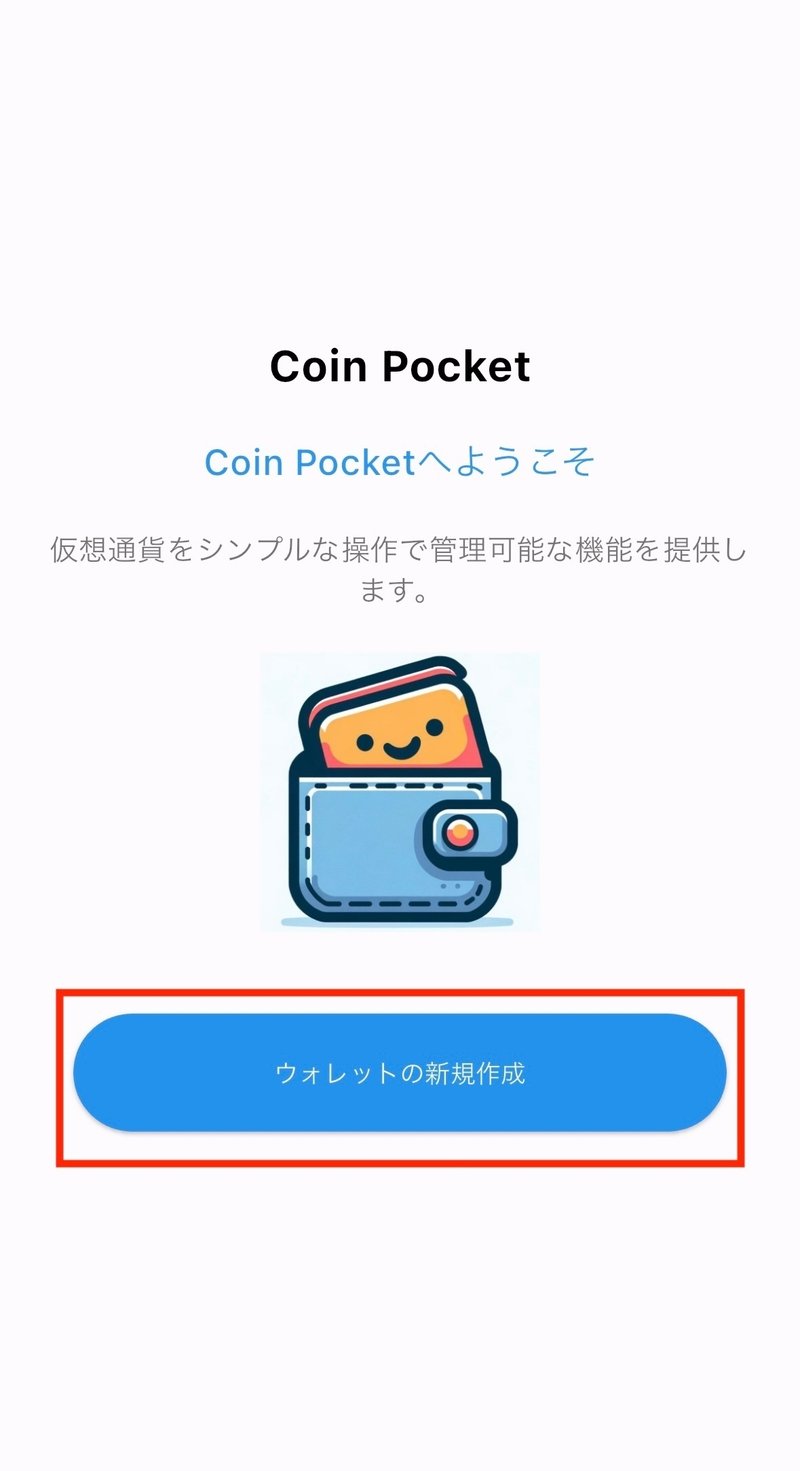
アプリを起動すると表示される画面で「ウォレットの新規作成」を選択してください。
3-2. 利用規約
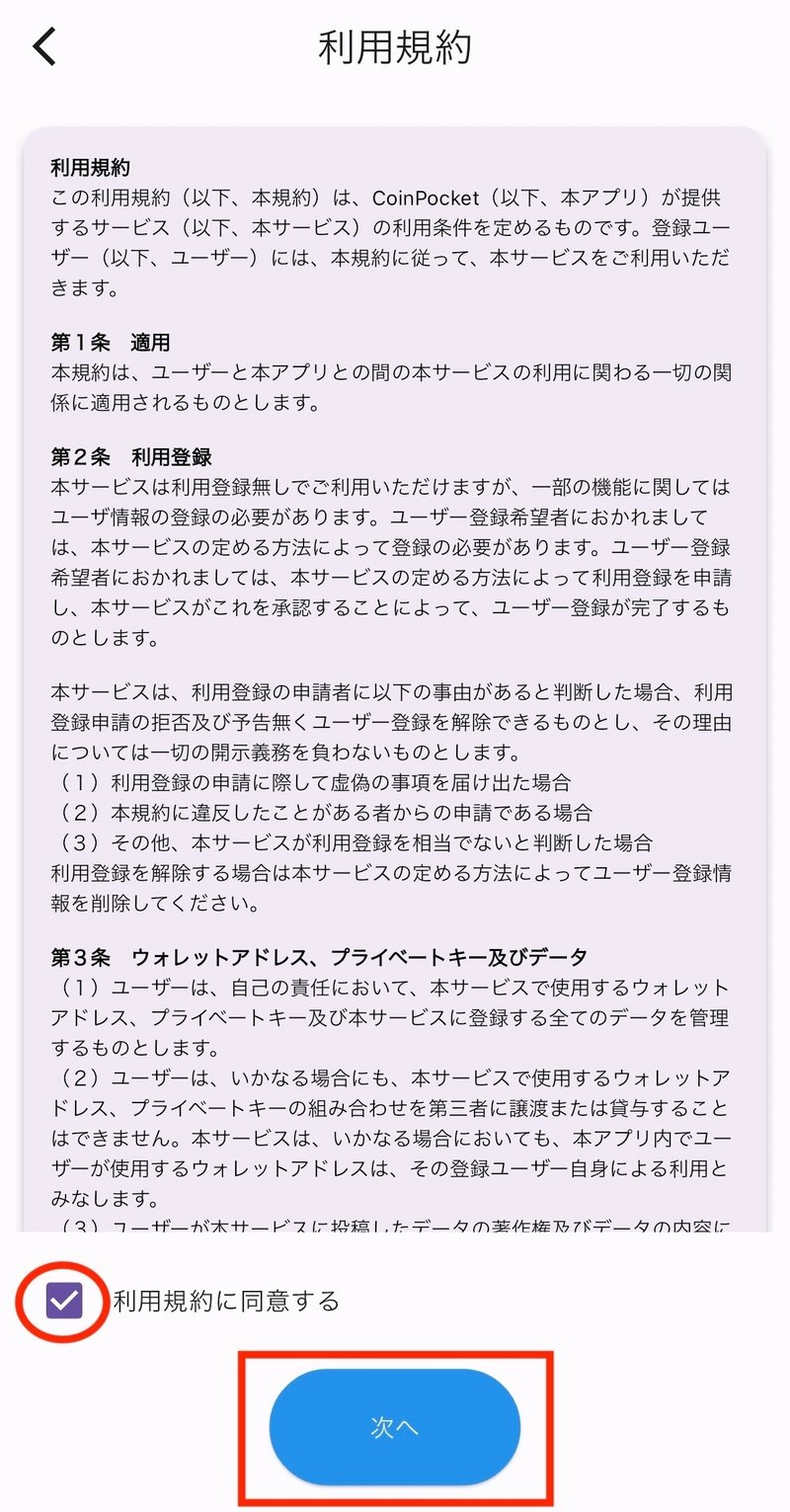
利用規約を全て読んだ上で「利用規約に同意する」を選択して「次へ」を選択してください。
3-3. リカバリーフレーズ
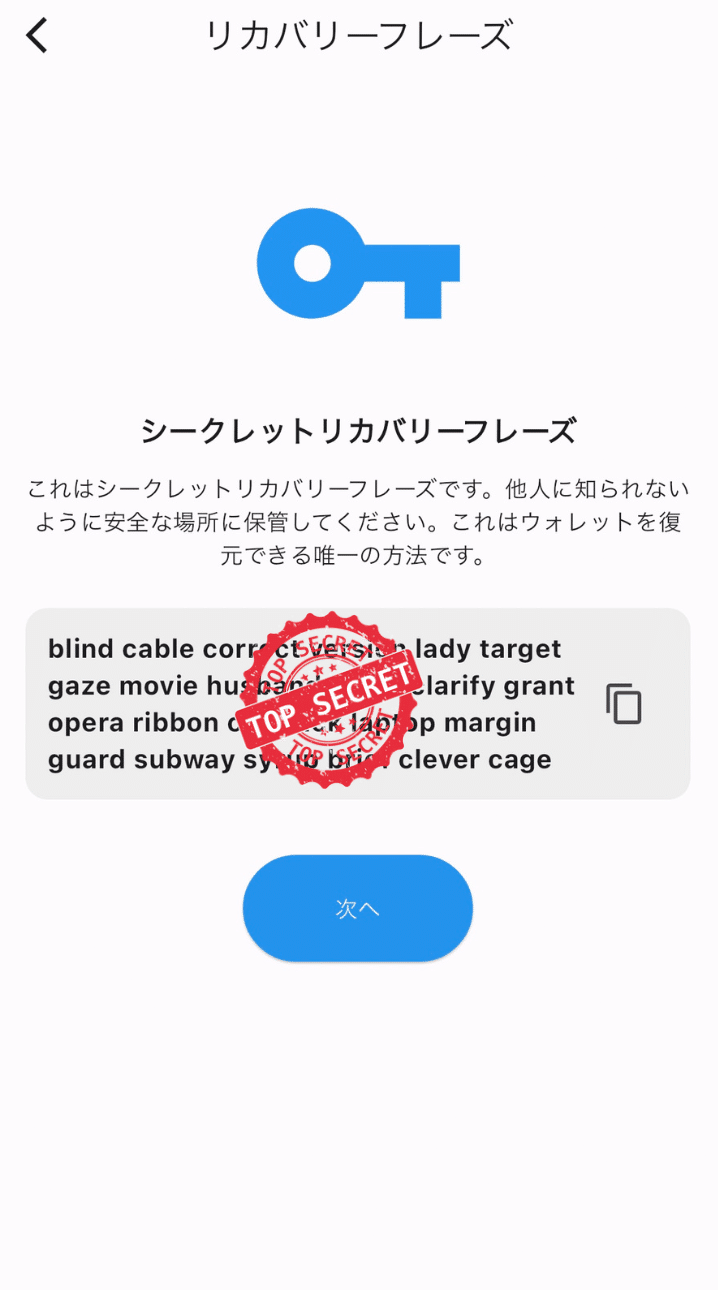
後に実装予定のウォレットの復元で利用するリカバリーフレーズです。PC版ウォレットアプリのSymbol Desktop Walletと互換性があり、本アプリのウォレット情報をDesktop Walletにインポートして利用する事も可能です。
3-4. パスワード設定

秘密鍵の再表示や生体認証を使用しない設定の場合の送金時など一部の操作に必要なパスワードを設定してください。ここで設定されたパスワードは開発者も知ることができず、復元する方法も無いため、忘れないようにしてください。
端末で生体認証が利用可能になっている場合は③の項目が表示されます。送金時など一部の操作に必要なロック解除を生体認証で行う設定が可能です。
生体認証を使用しない設定の場合は、生体認証が必要な場面でパスワード入力が必要となります。
※後述のアプリケーション設定画面で生体認証を使用設定が可能です。
3-5. ホーム画面へ
パスワード設定画面の⑤を選択してホーム画面に遷移することでセットアップ完了となります。お疲れ様でした。
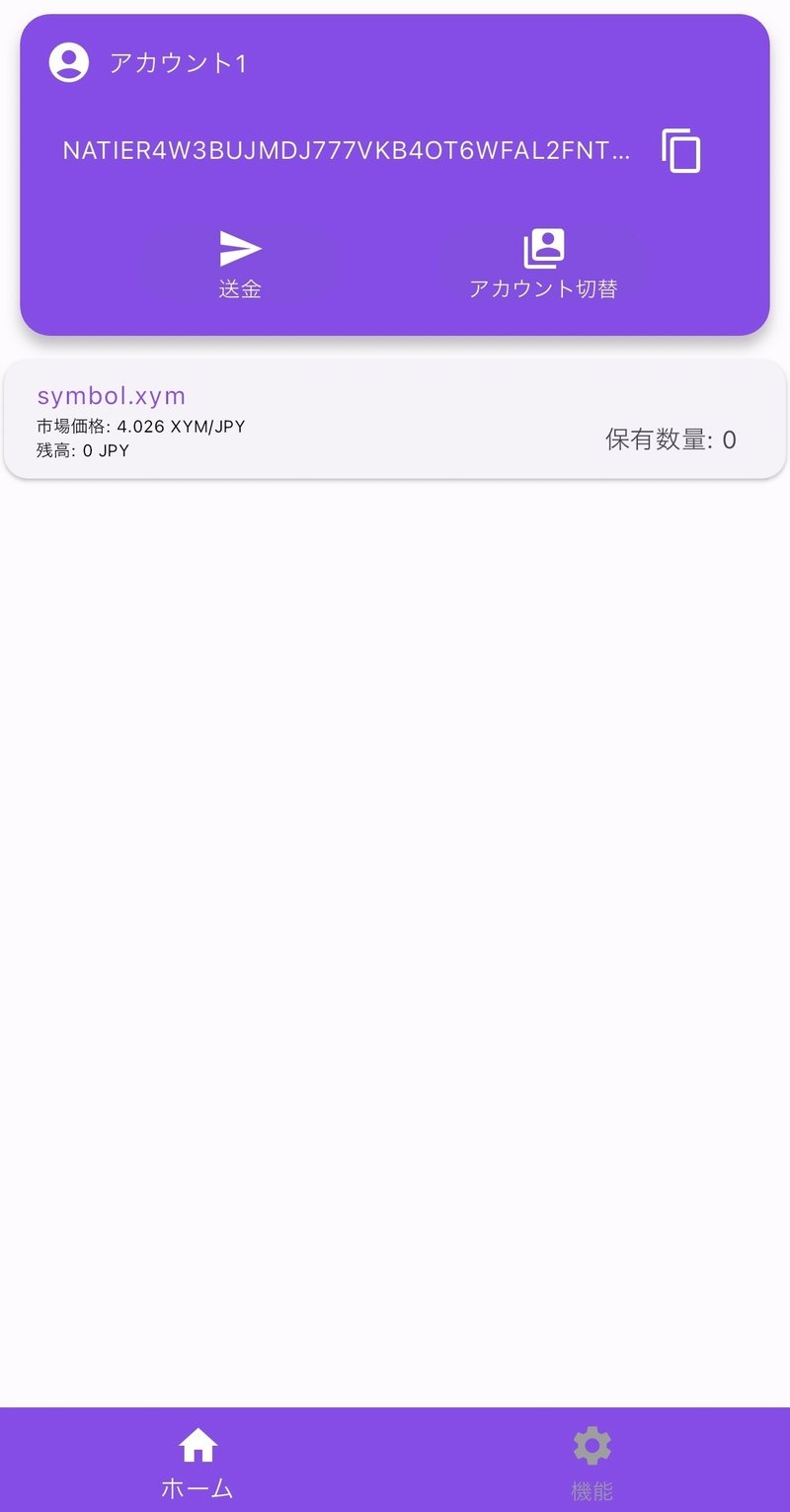
4.ホーム画面
4-1.表示情報
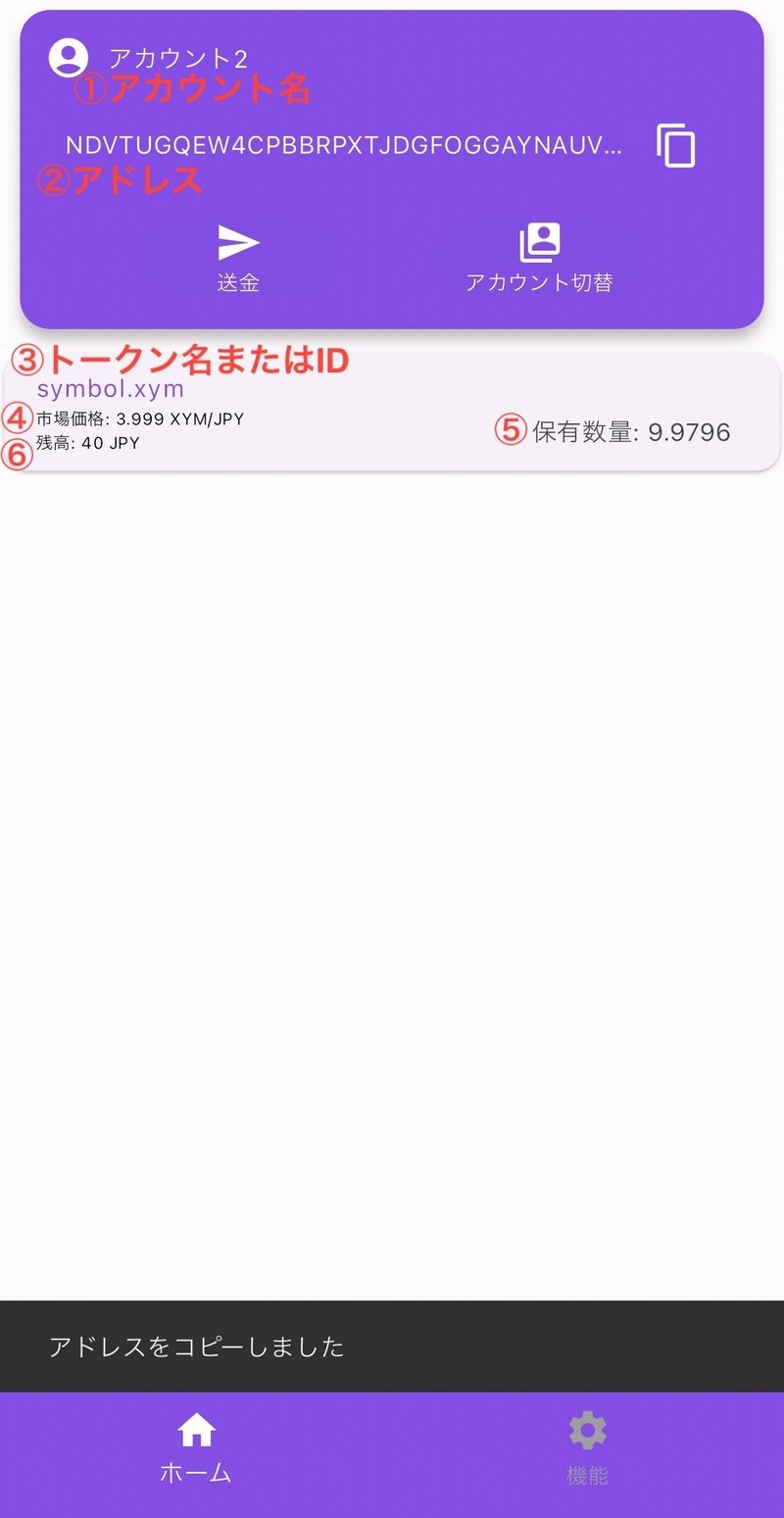
下記の情報が表示されます。
①:アカウントの名前
②:アカウントのアドレス
③:トークン名(XYMなど)またはトークンの別名
④:トークンの市場価格
⑤:トークンの保有数量
⑥:保有トークンの日本円換算額(市場価格×保有数量)
③〜⑥の部分(カード)はトークンの種類の数だけ表示され、1画面に収まらない場合はカード表示部分の縦スクロールが可能になります。
4-2.機能
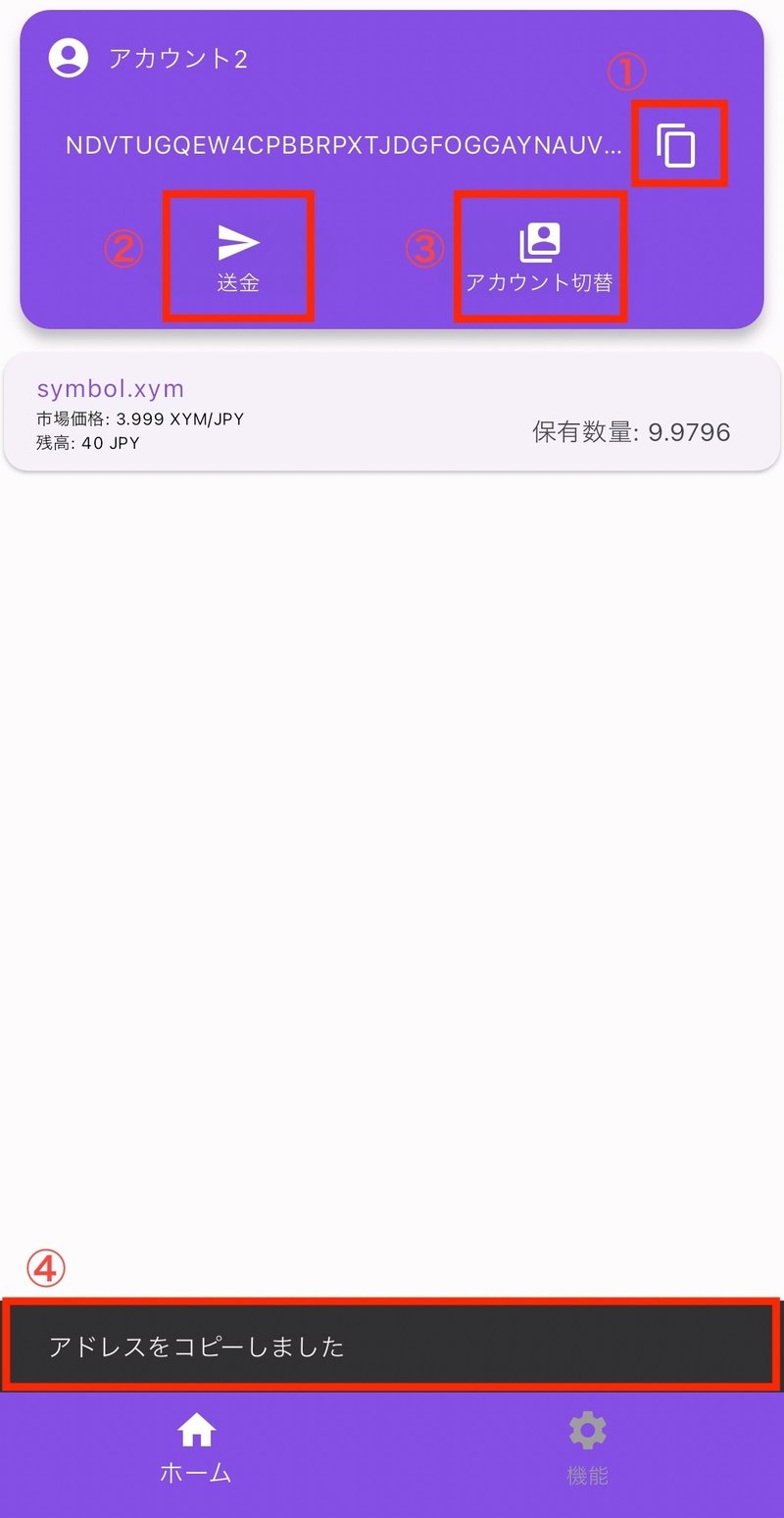
下記の機能があります。
①:アドレスをクリップボードへコピー
②:送金画面に遷移
③:表示アカウントの切り替え画面の表示
(④:①を選択してクリップボードにコピーされた旨の表示)
5.機能
各種機能へ遷移元となるページです。
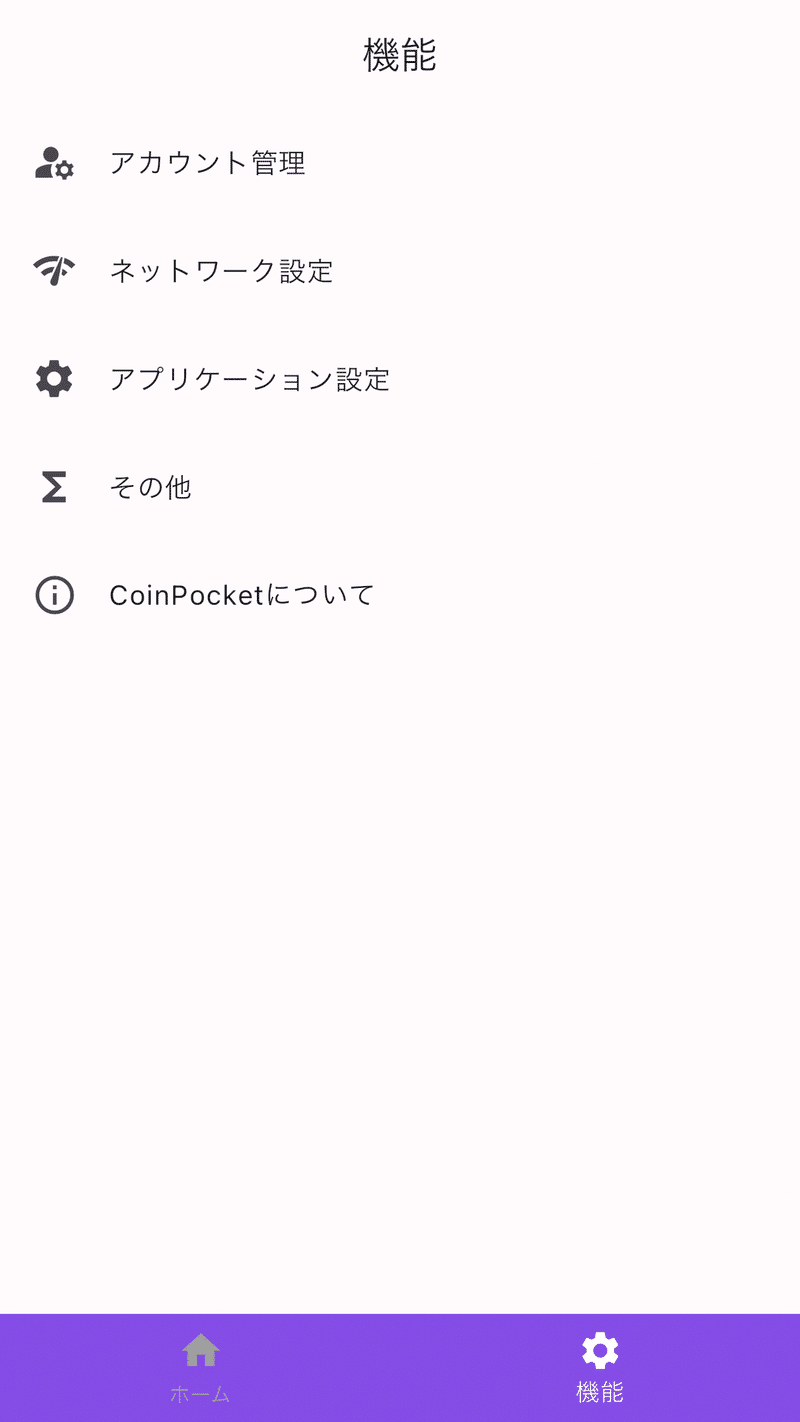
本記事では機能を抜粋して説明します。
5-1.アカウント管理
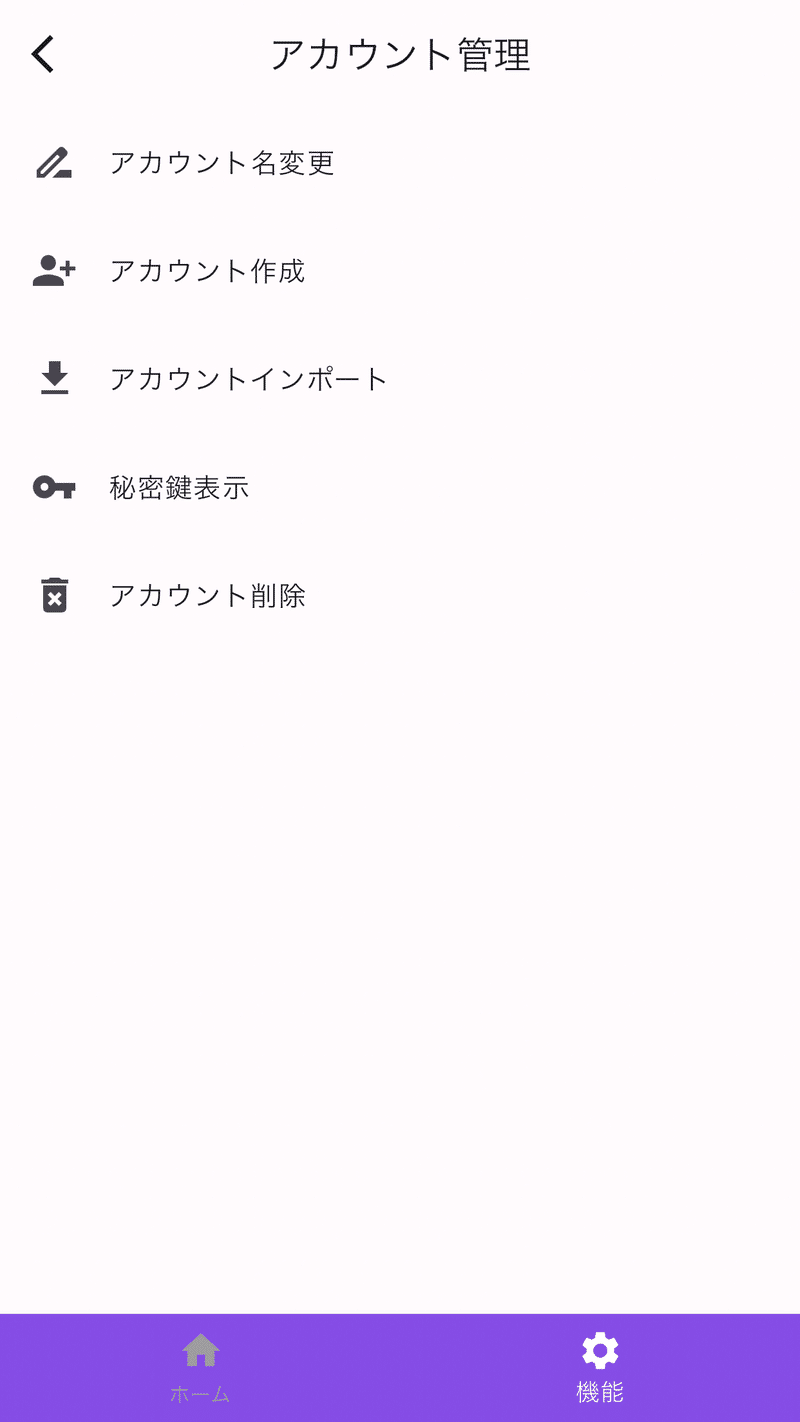
5-2.ネットワーク設定で設定しているネットワークタイプのアカウントに対して下記の操作が可能です。
新規作成
秘密鍵からのインポート
秘密鍵の表示
ウォレット上の表示アカウント名を変更
ウォレット上からアカウントの削除
5-1-1.アカウントインポート

残高があるアカウントの秘密鍵をインポートして残高を確認したら残高が無かった、という場合は選択しているネットワークタイプが残高があるネットワークタイプと一致しているかご確認ください。
(例:メインネットの残高ありアカウントをインポートしたが残高が0だった ← テストネットを選択していたことが原因)
5−1−2.アカウント削除
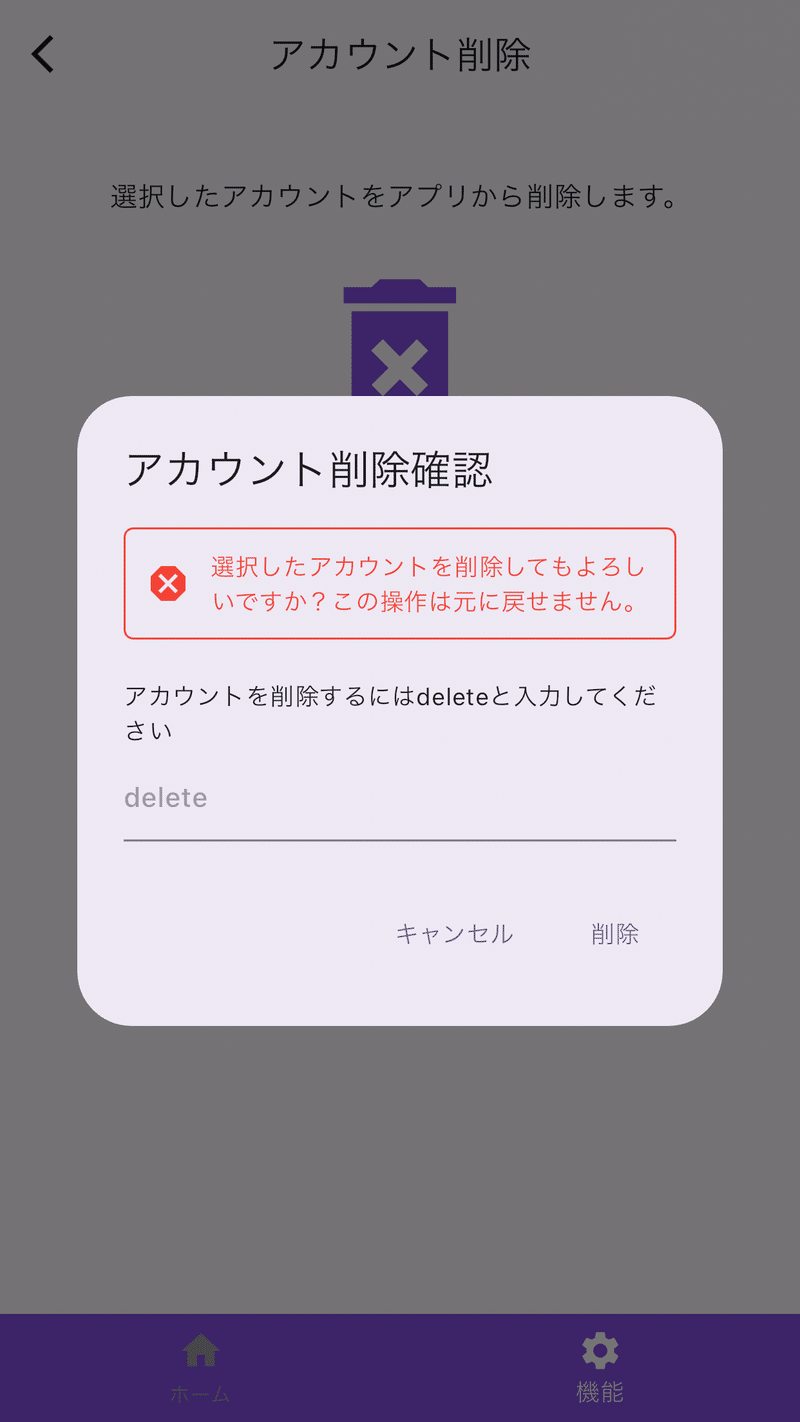
ウォレットのアカウントを削除します。
ここで削除したアカウントはウォレット上から削除されるだけで、ブロックチェーン上からは削除されないためご注意ください。
削除後にアカウントインポートした場合は再度ウォレットで操作可能になります。
秘密鍵の情報は開発者も知り得ないため、問い合わせを送られてもお答えすることができません。秘密鍵の表示でバックアップをとる、残高を0にするなど、操作不可能になっても良い準備をした上で削除してください。
5−2.ネットワーク設定

ウォレットで接続するネットワークタイプとノードの設定が可能です。
メインネット:取引所で売買可能な実際の資産を扱うネットワーク
テストネット:実際の資産を使用しないテスト用のネットワーク
2つのネットワークは完全に分断されており、メインネットはテストネットの残高に影響を与えず、逆もその然りです。
5-3.アプリケーション設定

CoinPocketの設定に関わる操作が可能です。
5-3-1.パスワード再設定

3-4.パスワード設定で設定したパスワードの変更が可能です。
パスワードの変更には現在のパスワードの入力が必要です。本パスワードは開発者も知り得ないため、問い合わせを送られてもお答えすることができません。設定と同様に注意のうえで変更を実施してください。
5-4.その他
5−4−1.アプリケーションデータ削除

CoinPocket上の秘密鍵やパスワードを含む全てのデータを削除します。
削除後はインストール後の初回起動時と同様に3.セットアップ方法の手順をを経ることで再度CoinPocketの利用が可能です。
CoinPocketで扱う秘密鍵は端末内のセキュアな領域に保存してあり、iOS版は端末からCoinPocketアプリケーションの削除では削除できません。完全に削除する場合はこのアプリケーションデータ削除機能をご利用ください。
Android版はアプリのアンインストールで秘密鍵を含む全てのデータが削除されます。
6.おわりに
不明点やフィードバック、不具合などありましたらお気軽に下記にお寄せください📩
X(Twitter): @subarumanSP
メール: teriteri.dev@gmail.com
この記事が気に入ったらサポートをしてみませんか?
